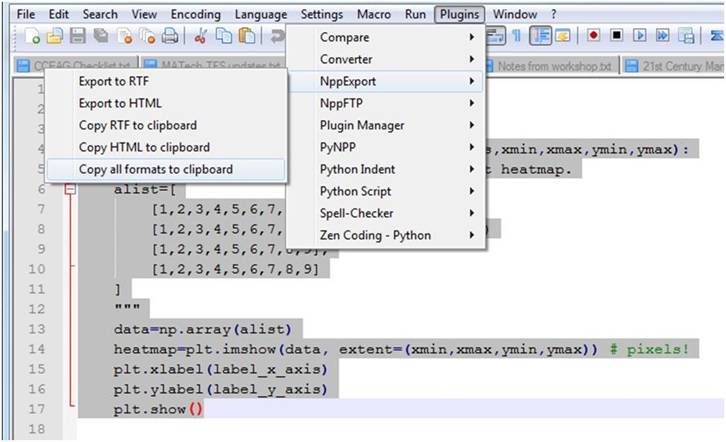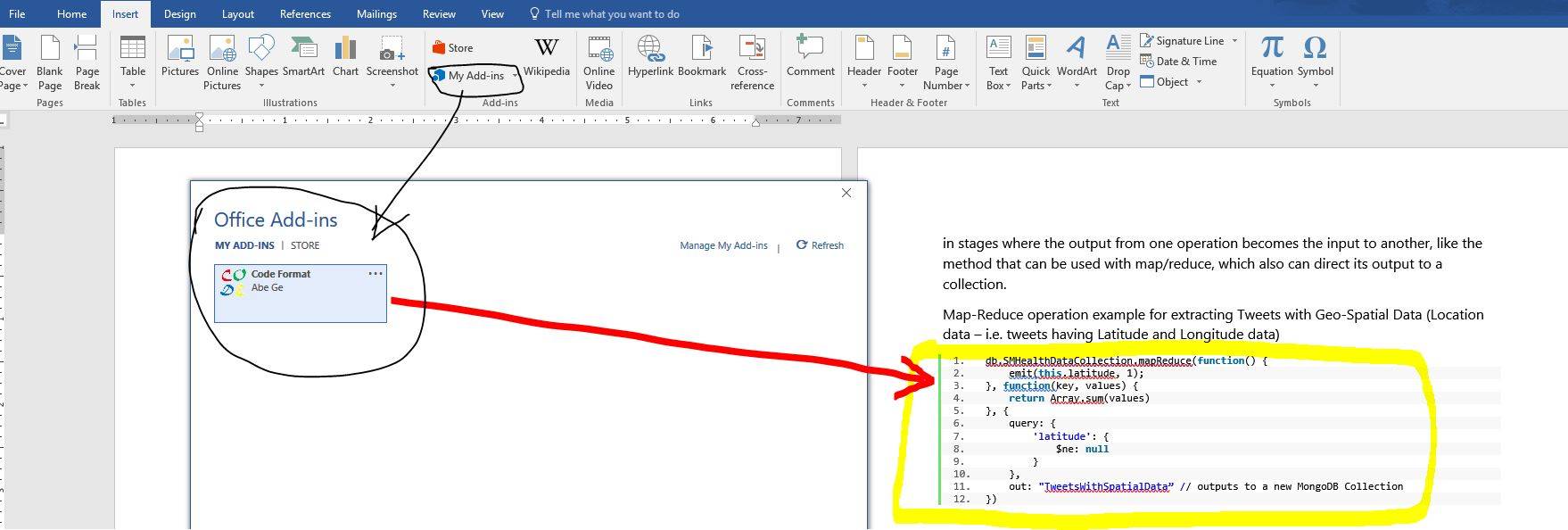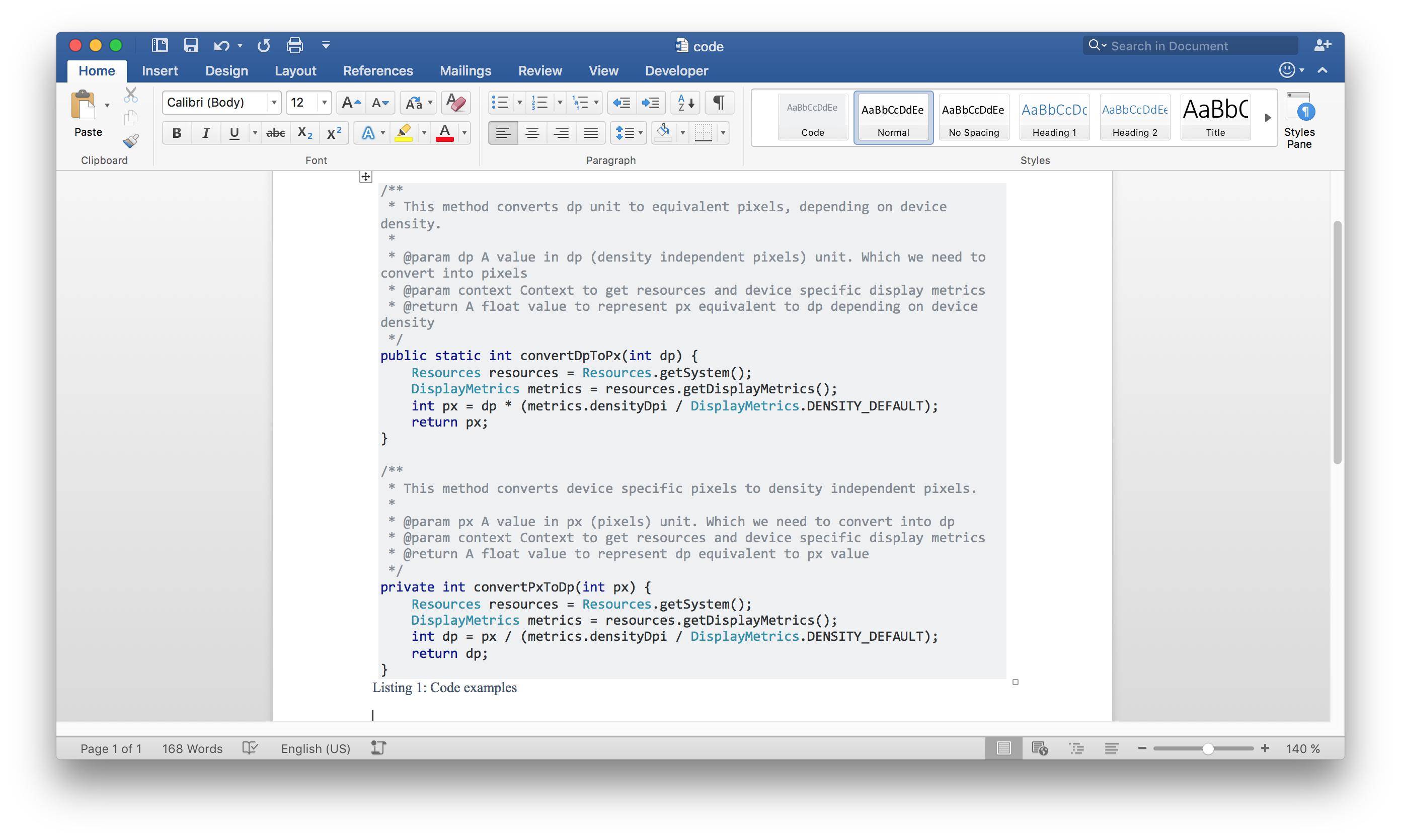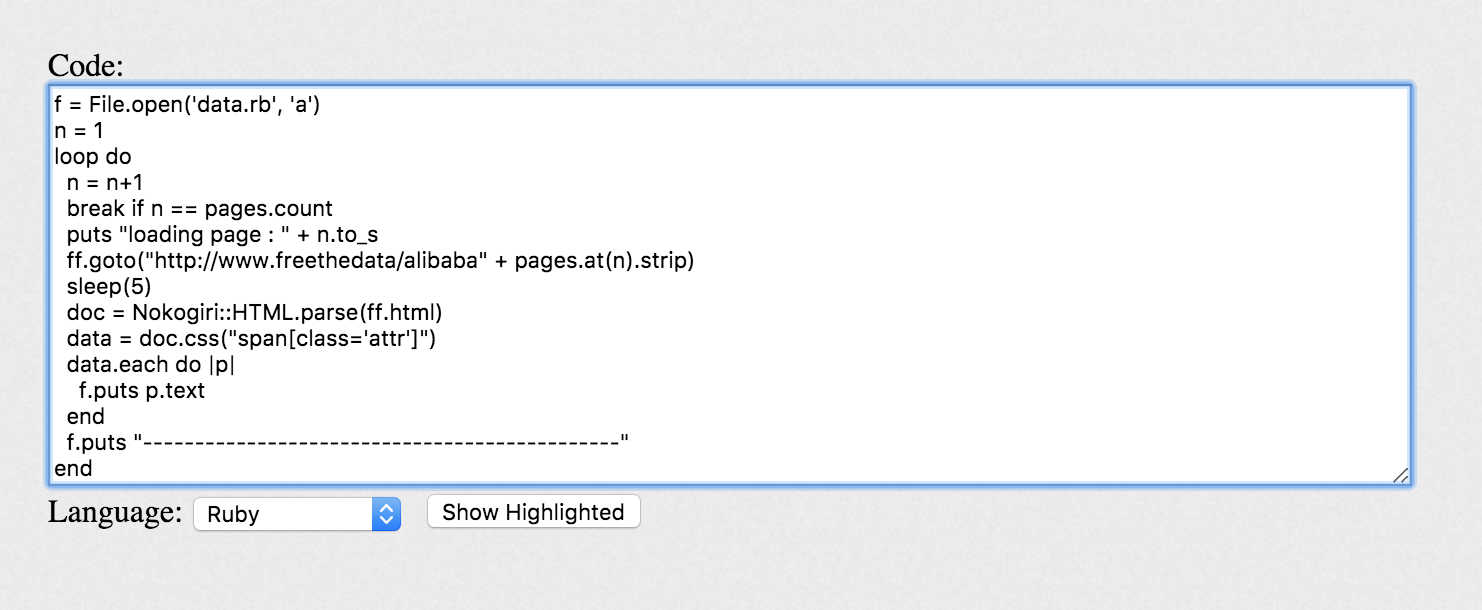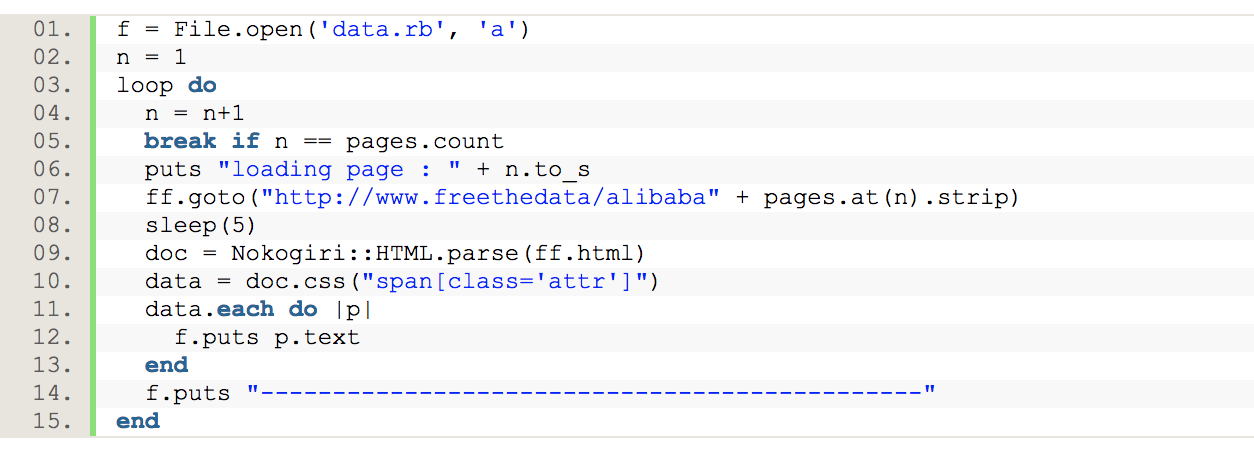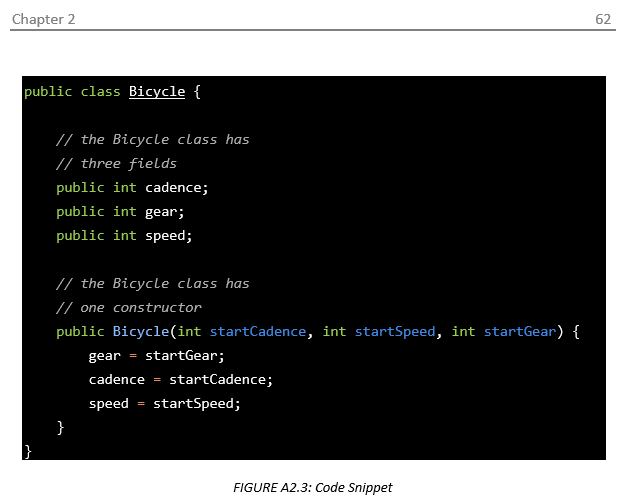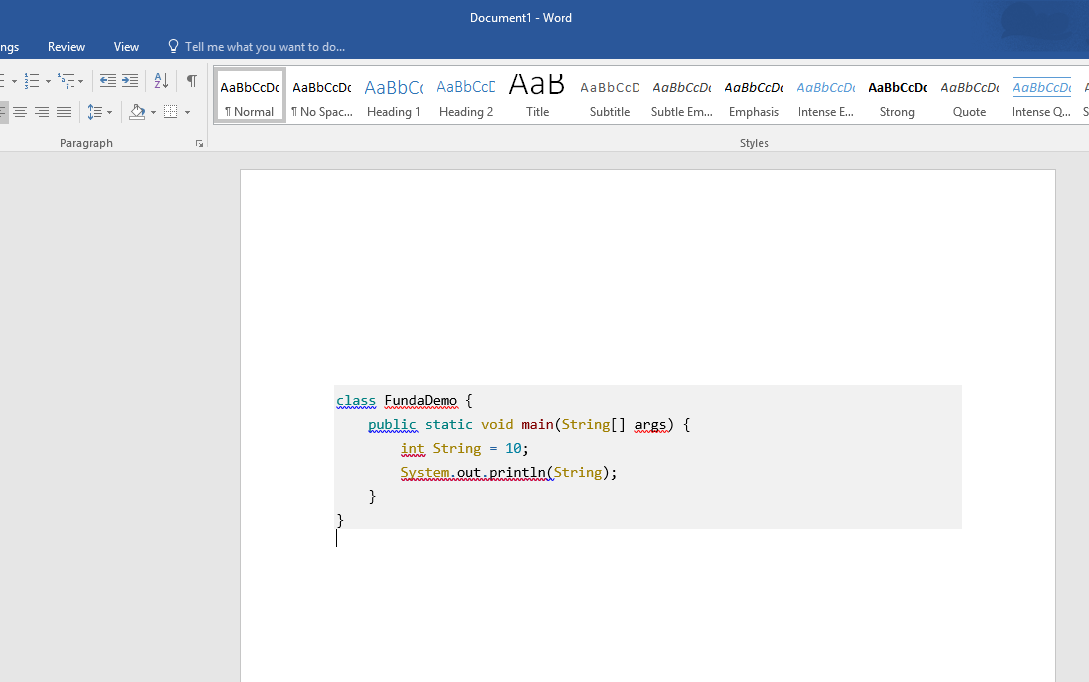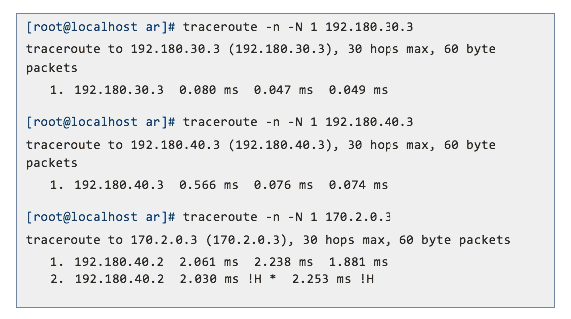как вставить код в ворд с подсветкой
Как в Word вставить программный код с подсветкой синтаксиса? Оформляем код в ворд с Notepad++ (Октябрь 2021).
Table of Contents:
Если вы программист или разработчик программного обеспечения, то вы знаете, что тщетность попытки использовать Microsoft Office Word для работы с исходным кодом. Хотя вы не можете использовать MS Word для написания или реализации исходного кода, вы можете вставить его в документ Word, чтобы подготовить исходный код для печати или совместного использования, не делая снимки каждого сегмента кода.
Проблема с использованием исходного кода в Word
Программисты пишут программы с использованием языков программирования, включая Java, C ++ и HTML. Язык программирования содержит ряд инструкций. Все инструкции, которые программист использует для создания программы, известны вместе как исходный код. Исходный код обычно работает за кулисами и остается невидимым большинством пользователей Интернета. Тем не менее, программисты и другие пользователи иногда могут распечатывать или отображать исходный код как часть презентации.
Если вы вставляете исходный код в программу Word, вы испытываете ошибки, которые включают переформатирование текста, отступов, создание ссылок и нелепое количество орфографических ошибок.
Избегайте этих проблем, вставив исходный код в отдельное окно документа, которое вы открываете в своем основном документе.
Вставка второго документа в документ Word
Вот как вставить исходный код в документ Word с помощью второго встроенного документа.
Откройте документ в Microsoft Word.
Нажмите Вставить на ленте.
Нажмите объект на правой стороне ленты.
Нажмите Документ Microsoft Word обеспечение Показать как значок не проверяется. (В Word 2007 нажмите Текст OpenDocument обеспечение Показать как значок не отмечен.)
Нажмите Хорошо для открытия нового окна документа под названием Документ в имя вашего файла, Сохраните документ.
Скопируйте и вставьте исходный код в новый документ. Word автоматически игнорирует все пробелы, вкладки и другие проблемы форматирования. Вы видите ошибки орфографии и грамматические ошибки, выделенные в документе, но когда они вставлены в исходный документ, они игнорируются.
Сохранить документ исходного кода. Закройте документ. Исходный код отображается в верхней части основного документа.
Нажмите один раз на исходный код, чтобы выбрать его. Скопируйте и вставьте его в том месте, которое вы хотите, чтобы оно отображалось в конечном документе.
Возобновить работу над основным документом.
Это работает только для одной страницы кода.
Как просмотреть исходный код HTML в Internet Explorer
Что такое STOP-код? (Код проверки ошибок, код BSOD)
Код STOP, часто называемый кодом проверки ошибок, представляет собой шестнадцатеричное число, которое однозначно идентифицирует конкретную ошибку STOP (синий экран смерти).
Как сделать свой собственный штрих-код или QR-код
Простые в использовании инструкции по созданию собственных QR-кодов, ISBN и UPC-штрих-кодов с вашим iPhone, Android-устройством или компьютером бесплатно.
Как оформить программный код (С++) в Microsoft Word?
Есть программный код на C++, который необходимо вставить в отчет по работе в Word 2013.
Но если напрямую вставлять его — то получается совершенно не читаемая белиберда.
Хочется оформить так, как код выглядит в компиляторе — с номерами строк, правильным форматированием и подсветкой синтаксиса.
Встроенных средств для этого я не нашел. Подскажите, как это можно сделать?
Батенька, а вам не кажется, что здесь про микроскоп фраза ой как уместна… Хотя, даже не она, а немного другая!
Латех осилить сложно что ли?
Встроенных средств для этого я не нашел
Как так? Создаете свой стиль, там настраивайте шрифт, отступы, табуляцию и тд. Вставляете текст и применяете к нему ваш стиль. Подстветка останется, если в стиле не переопределять цвет шрифта.
С номерами строк придется труднее — надо будет настроить свой стиль нумерации, и в созданном выше стиле абзаца указать, чтобы использовать эту нумерацию.
Например, можно добиться вот таких результатов
Вставка фрагментов кода с подсветкой синтаксиса в MS Word
Узнайте, как вставить фрагменты кода с подсветкой синтаксиса основных моментов в документе MS Word. Это сохранит цветовую кодировку и блоков кода проще в обслуживании.
Легко вставлять фрагменты кода с автоматической подсветкой синтаксиса в редакторе MS Word. Давайте узнаем, как вы можете сделать это волшебство!
Фрагмент кода представляет собой фрагмент компьютерного программного кода. Такой код обычно маркируется с несколькими цветами, чтобы показать различные элементы кода отчетливо. Например, все ключевые слова языка программирования будут выделены определенным цветом, и все ошибки будут выделены другим цветом. Точно так же, не было бы в определенные цвета для текста, теги, свойства, атрибуты, ценности, символы и т.д.
Наши советы по MS-Word сделать вашу жизнь проще и увеличить производительность на рабочем месте.
Линии программу в фрагменты кода также, как правило, с отступом, чтобы сделать код легко читаемым.
Прежде всего, откройте документ MS Word, в котором вы хотите вставить фрагмент кода. Затем поместите курсор туда, где вы хотите, чтобы фрагмент кода для вставки.
Вы увидите новый заштрихованная область вставляется в позицию курсора. Кроме того, новый документ Слово откроется. Что бы вы ни будете писать или вставить в этот новый документ, то же самое будет отображаться в исходном документе.
Чтобы добавить фрагменты кода с подсветкой синтаксиса, вы можете использовать метод Insert Object из MS Word.
Итак, теперь, скопируйте код из вашего редактора кода и вставить его в новый документ. Сохраните новый документ и это все! Фрагмент кода будет выглядеть аккуратно встроены в документ MS Word.
Если вы скопировали код из продукта Microsoft (например, MS Visual Studio), то подсветка синтаксиса будет автоматически переносятся в MS Word.
Большинство редакторов кода даст вам возможность копирования текста с HTML-разметки или в формате RTF. Вы должны использовать эти параметры при копировании текста.
Если вы копируете синтаксис выделенный код с веб-страницы, HTML, вобще будет автоматически скопирована и подсветка синтаксиса будет нести в MS Word.
Хотя вы всегда можете вручную выделить различные части фрагмента кода в MS Word, но есть много отличительных преимуществ использования встроенного метода объекта:
Итак, вы нашли это советы MS Word полезно? Всякий раз, когда вам нужно будет вставить фрагмент кода с подсветкой синтаксиса в документе MS Word, я уверен, что это сэкономит вам много времени. Пожалуйста, не стесняйтесь задавать любые вопросы на этом уроке. Я буду стараться изо всех сил, чтобы помочь вам. Благодарим Вас за использование TechWelkin.
Как отобразить фрагменты кода в формате MS Word с сохранением и подсветкой синтаксиса?
кто-нибудь знает способ для отображения кода в документах Microsoft Word, который сохраняет окраску и форматирование? Предпочтительно, чтобы метод также был ненавязчивым и простым в обновлении.
Я попытался включить код в качестве обычного текста, который выглядит ужасно и мешает при редактировании обычного текста. Я также попытался вставить объекты, документ WordPad и текстовое поле в документ, а затем поместить код внутри этих объектов. Код выглядит намного лучше и его легче избежать при редактировании остальной части текста. Однако эти объекты могут охватывать только одну страницу, что делает редактирование кошмаром, когда необходимо добавить несколько страниц кода.
наконец, я знаю, что есть гораздо лучшие редакторы/форматы, которые не имеют проблем с этим, но я застрял в работе с MS word.
30 ответов
вот лучший способ, для меня, добавить код внутри word:
результат выглядит очень красиво. Вот преимущества этого метода:
и это занимает всего несколько секунд.
скачать и установить Блокнот++ и сделать следующее:
вставьте код в окно;
Выберите язык программирования из меню язык;
выбрать текст для копирования;
вставить его в MS Word и вы хорошо идти!
обновление 29/06/2013:
Notepad++ имеет плагин под названием «NppExport» (поставляется с предустановленной), который позволяет копировать в RTF, HTML и все. Он позволяет использовать десятки языков, в то время как вышеупомянутые IDE ограничены несколькими (без других плагинов).
Я использую копирование всех форматов в буфер обмена и «вставить как HTML » в MS word.
Немного Радоваться!
прочитав много связанных ответов, я наткнулся на свое собственное решение, которое для меня является наиболее подходящим.
результат выглядит так:
Как вы можете видеть, это та же подсветка синтаксиса, что и при переполнении стека, что довольно удивительно.
при переполнении стека
пример кода спасибо этот парень
Я набираю свой код в Visual Studio, а затем копирую-вставляю в word. он сохраняет цвета.
просто скопируйте сгенерированный код и вставьте его в программное обеспечение для редактирования word. До сих пор я пробовал это на MS Word и WPS Writer, работает очень хорошо. Не играет хорошо с Firefox, но отлично работает в Chrome (и IE тоже, но кто хочет это использовать).
одним из основных преимуществ является то, что, в отличие от надстройки формата кода для Word, она не возиться с вашим кодом, и уважает синтаксис различных языков. Я пробовал много других вариантов, предложенных в другом ответе, но я нашел этот наиболее эффективным (быстрый и действительно эффективное).
существует также другой инструмент onlinz, указанный в другом ответе (markup.su) но я нахожу выход planetB более элегантным (хотя и менее универсальным).
вход :
выход :
когда я это сделал, я широко использовал стили. Это очень помогает.
то, что я делаю, это создать стиль абзаца (возможно, называемый» Code Example » или что-то в этом роде), который использует моноширинный шрифт, тщательно выбранные вкладки, очень светло-серый фон, тонкую черную границу выше и ниже (что помогает видимости много) и с орфографией выключен. Я также убедиться, что в строке и между абзацами устанавливаются правильно. Затем я создаю дополнительные стили символов сверху (например,, » Comment «,» String «,» Keyword «,» Function Name Decl «,» Variable Name Decl «), который я накладываю сверху; те устанавливают цвет и является ли текст полужирным/курсивом. Затем довольно просто пройти и пометить вставленный пример как код, и он выйдет очень хорошо, и это хорошо работает для коротких фрагментов. Длинные куски кода, вероятно, не должны быть в чем-то, что собирается ехать на мертвое дерево. 🙂
преимущество делать его таким образом что легко приспособиться к какой бы код вы ни делали; вам не нужно полагаться на какую-то IDE, чтобы выяснить, что происходит для вас. (Главная проблема? Печатные страницы обычно не так широки, как окна редактора, поэтому упаковка будет сосать. )
попробуйте определить стиль под названием » Код » и сделать его использовать небольшой шрифт фиксированной ширины, он должен выглядеть лучше.
использовать CTRL + пробел для сброса стиля.
может быть, это слишком просто, но вы пытались вставить свой код и установить шрифт на нем, чтобы курьер новый?
Если вы похожи на меня и слишком ленивы или спешите и не хотите загружать дополнительное программное обеспечение, вы можете использоватьhttp://markup.su/highlighter/. Это очень прямолинейно и поддерживает несколько тем подсветки и многие языки программирования. 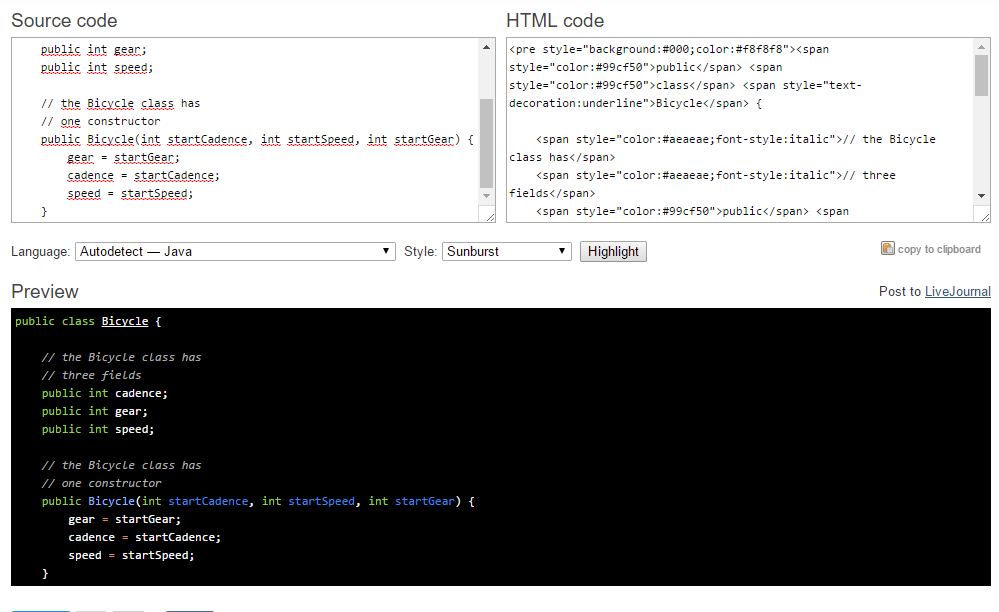
вот как выглядит код, наконец.
Если вы используете Возвышенное Текст, вы можете скопировать код из Sublime в MS Word, сохранив подсветку синтаксиса.
установить пакет под названием SublimeHighlight.
в Sublime, используя курсор, выберите код, который вы хотите скопировать, щелкните его правой кнопкой мыши, выберите «Копировать как rtf» и вставьте в MS Word.
Это немного косвенно, но работает очень хорошо. Получить LiveWriter и установить этот плагин:
вставьте свой код с помощью плагина в сообщение в блоге. Выберите все и скопируйте его в Word.
Он отлично выглядит и может включать номера строк. Он также охватывает страницы прилично.
по моему опыту copy-paste из eclipse и Notepad++ работает непосредственно с word.
Как сказали другие ребята, создайте новый стиль абзаца. Что я делаю, так это использую моно-разнесенный шрифт, такой как courier new, небольшой размер, близкий к 8px для шрифтов, один разнесенный без пространства между абзацами, сделайте табуляции небольшой (0,5 см,1 см. 5 см), поместите простую границу строки вокруг текста и отключите проверки грамматики. Таким образом, я достиг линейного торможения eclipse, поэтому мне больше ничего не нужно делать.
надеюсь, что помогла 😉
используйте моноширинный шрифт, например Консоль Lucida,, который поставляется с Windows. Если вырезать / вставить из Visual Studio или что-то, что поддерживает подсветку синтаксиса, часто можно сохранить цветовую схему подсветки синтаксиса.
Vim имеет отличную функцию, которая преобразует код в формат HTML, сохраняя подсветку синтаксиса, стиль шрифта, цвет фона и даже номера строк. Запустить :TOhtml и vim создает новый буфер, содержащий разметку html.
затем откройте этот html-файл в веб-браузере и скопируйте/вставьте все, что он отобразил в Word. Vim советы wiki имеет дополнительная информация.
Это самый простой подход, которому я следую. Рассмотрим, что я хочу вставить java-код.
я вставляю код здесь, чтобы пробелы, вкладки и цветочные скобки были аккуратно сформированы http://www.tutorialspoint.com/online_java_formatter.htm
затем я вставляю код, полученный из Шага 1 здесь, чтобы цвета, шрифты были добавлены в код http://markup.su/highlighter/
вставить предварительный код, полученный от шага 2 до MS word. Наконец, это будет выглядеть так
на самом деле нет чистого способа сделать это, и он все еще может выглядеть подозрительно на основе ваших точных настроек стиля.
Что вы можете попытаться сделать, это сначала запустить преобразование кода в HTML (есть много программ, которые это делают), а затем попытаться открыть HTML-файл с помощью word, который, надеюсь, предоставит вам форматированный и красивый код, а затем скопировать и вставить его в документ.
вы также можете использовать SciTE для вставки кода, если вы не хотите устанавливать тяжелые IDEs, а затем загружать плагины для всего кода, который вы делаете. Просто выберите язык из меню язык, введите код, высокий свет код, выберите Редактировать- > Копировать как RTF, вставить в слово с форматированием (по умолчанию вставить).
Я использую Word 2010, и мне нравится копировать и вставлять из GitHub gist. Только не забудьте сохранить исходное форматирование!
затем я меняю шрифт на DejaVu Sans Mono.
вы можете выбрать копирование С или без нумерации.
копирование в Eclipse и вставка его в Word также является еще одним вариантом.
Лучшая презентация для кода в документах-шрифт фиксированной ширины (как он должен отображаться в IDE), с слабым, затененным фоном или светлой границей, чтобы отличить блок от другого текста.
если его исходный код Java скопируйте его в Visual Studio, а затем скопируйте его обратно в Word.
Ok, это странно, но для решения проблемы цвета фона я вставляю текст как обычно, выделяю весь блок, нажимаю на инструмент выделения, чтобы выделить (даже если выделение установлено на «нет цвета»), а затем я могу стиль текстового блока без цвета фона текста, оставшегося белым. Я использую VS 11 и Word 2010, но проблема существует уже давно (см. http://www.visualstudiodev.com/visual-studio-setup-installation/copypaste-code-from-vs-1305.shtml)
Если вы используете Android Studio, вы можете просто скопировать и вставить, и код будет сохранен и цветах, а также. Достаточно просто!
Я также искал его и в конечном итоге создал что-то для моего отображения кода. Вот хороший способ:
Если вы используете TextMate (в OS X), используйте команду «копировать как rtf». Он поместит красиво напечатанный текст в буфер обмена.
оттуда вы можете вставить в word или что-нибудь еще.
из Powershell ISE скопировать и вставить слово.
То же самое с Visual Studio.
Примечание: очевидно, что ваш документ не может иметь причудливых функций из > word 2007.
примечание 2: размер файла становится больше, если это важно для вас.
Это имеет то преимущество, что код теперь доступен для поиска в документе (в отличие от решения gargamel), а также может форматировать код, который является несколькими страницами.
Как вставить исходный код в документ Word
Это может быть сделано без снимков каждого сегмента
Если вы программист или разработчик программного обеспечения, вам может быть сложно использовать Microsoft Word для работы с исходным кодом. Существует способ вставить исходный код в документ Word, не делая снимки каждого сегмента кода.
Инструкции в этой статье относятся к Word 2019, 2016, 2013, 2010, 2007; и Word для Office 365.
Проблема с использованием исходного кода в Word
Программисты пишут программы, используя такие языки, как Java, C ++ и HTML. Они используют различное форматирование и символы из обычных языков, поэтому вставка фрагмента кода в Word из приложения программирования приводит к ошибкам, таким как переформатирование текста, сдвиг отступов, создание ссылок и орфографические ошибки.
Один из способов избежать этих проблем форматирования – вставить исходный код в отдельный документ, который отображается в вашем основном документе Word.
Вставить второй документ в документ Word
Вот как вставить исходный код в документ Word, используя второй встроенный документ.
Эти инструкции работают только с одной страницей кода.
Откройте целевой документ в Microsoft Word и поместите курсор туда, где появится исходный код.
Скопируйте и вставьте исходный код в новый документ. Word автоматически игнорирует все пробелы, вкладки и другие вопросы форматирования. Ошибки орфографии и грамматические ошибки выделены в документе, но когда код вставлен в исходный документ, эти ошибки игнорируются.
Сохраните и закройте документ с исходным кодом. Исходный код появляется в основном документе.
Возобновить работу над основным документом.